Сообщение «Сжатая (заархивированная) папка недействительна» — довольно распространенная ошибка, которая может появиться при попытке доступа к заархивированному файлу на вашем компьютере под управлением Windows. Если это случилось с вами, и вы не знаете, как действовать, в этом руководстве подробно описан список исправлений, предназначенных для решения этой проблемы.
Совет : как справиться с не отвечает программа в Windows ? Узнайте, как заставить бросить это.
Что вызывает ошибку «Сжатая (заархивированная) папка недействительна»?
Ошибка «Сжатая (заархивированная) папка недействительна» может возникнуть на вашем компьютере под управлением Windows по разным причинам. Одной из наиболее распространенных причин является повреждение заархивированной папки. Это может произойти, если рассматриваемая заархивированная папка не была сжата должным
Contents
- 1 Что вызывает ошибку «Сжатая (заархивированная) папка недействительна»?
- 2 Как исправить ошибку «Сжатая (заархивированная) папка недействительна»
- 3 1. Переустановите инструмент сжатия
- 4 2. Перезапустите проводник Windows
- 5 3. Настройте параметры оптимизации папки
- 6 4. Исправить поврежденные программы MS C++
- 7 Часто задаваемые вопросы
Что вызывает ошибку «Сжатая (заархивированная) папка недействительна»?
Другие типичные причины включают проблемы с файловой системой Windows, неисправными инструментами сжатия, заражением вредоносным ПО или даже самим проблемы с операционной системой Windows .
Как исправить ошибку «Сжатая (заархивированная) папка недействительна»
Вы можете попробовать несколько предварительных исправлений, прежде чем переходить к более сложным решениям. Первое, что нужно сделать, — убедиться, что в вашей операционной системе установлена версия выполнил последние обновления . Иногда ошибки с заархивированными папками могут быть вызваны ошибками в вашей операционной системе. Это можно легко исправить с помощью обновлений.
Вы также можете попробовать выполнить Сканирование DISM через командную строку . Это приведет к очистке и восстановлению всех поврежденных файлов в вашей системе. Если это проблема с заархивированным файлом, возможно, вы сможете исправить ее с помощью DISM.
Для пользователей Windows 10 можно попробовать еще одно быстрое решение — запустить средство устранения неполадок с файлами и папками, которое поможет выявить и устранить распространенные проблемы с операциями с файлами и папками. Чтобы получить доступ к этому инструменту, пер
Как исправить ошибку «Сжатая (заархивированная) папка недействительна»
иска Windows. Альтернативно, просто загрузите копию инструмента с сайта официальный сайт Майкрософт , если вы не можете найти его на своем компьютере с Windows.Если эти исправления вам не помогли, перейдите к другим исправлениям в этом руководстве.
Полезно знать : появляется черный экран на вашем компьютере без особой причины? Мы можем помочь вам устранить неполадку.
1. Переустановите инструмент сжатия
Возможно, инструмент сжатия, с которым вы работаете, устарел или требует новой установки для оптимальной работы. Если вы подозреваете, что это так, вам необходимо правильно удалить программу, чтобы убедиться, что на вашем компьютере не осталось остаточных файлов, а затем установить программу снова.
- Нажмите клавиши Windows+ Xи выберите «Приложения и функции» (или «Установленные приложения» в некоторых версиях Windows 11) в быстром меню..
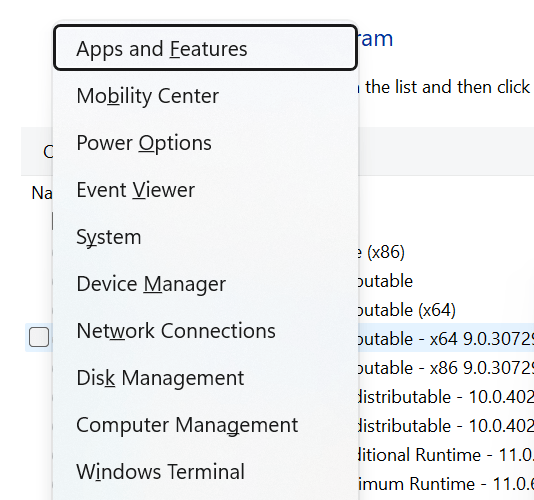
- Найдите и щелкните три горизонтальные точки рядом с инструментом сжатия, который выдает ошибку.
- Нажмите «Удалить» в списке опций и следуйте инструкциям на экране, чтобы удалить программу с вашего компьютера.
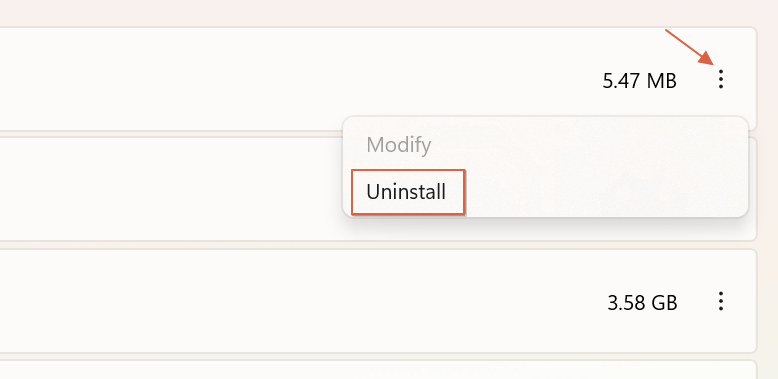
- Перейдите на официальный сайт программы или в надежный магазин приложений, например Microsoft Store, чтобы загрузить и установить последнюю версию инструмента. Если Microsoft Store не работает для вас, это руководство может помочь.
- Установите инструмент, используя файл «setup.exe».
- Попробуйте еще раз получить доступ к заархивированной папке, чтобы проверить, сохраняется ли проблема.
- Если переустановка не устранила проблему, попробуйте полностью установить другую версию. Существует множество инструментов сжатия, но 7-молния , ВинРар и Архиватор B1 — надежные программы, способные выполнить свою работу.
2. Перезапустите проводник Windows
Если вы часто используете Проводник при извлечении файлов, это исправление должно быть вашим первым пунктом захода. Временный сбой в проводнике Windows может вызвать появление сообщения об ошибке, которое вы видели. Перезапустив проводник Windows, вы можете устранить любые временные проблемы и, возможно, устранить проблему.
- 1. Переустановите инструмент сжатияtitle="Открыть диспетчер задач">Открыть диспетчер задач , щелкнув правой кнопкой мыши значок Windows и выбрав соответствующий вариант.
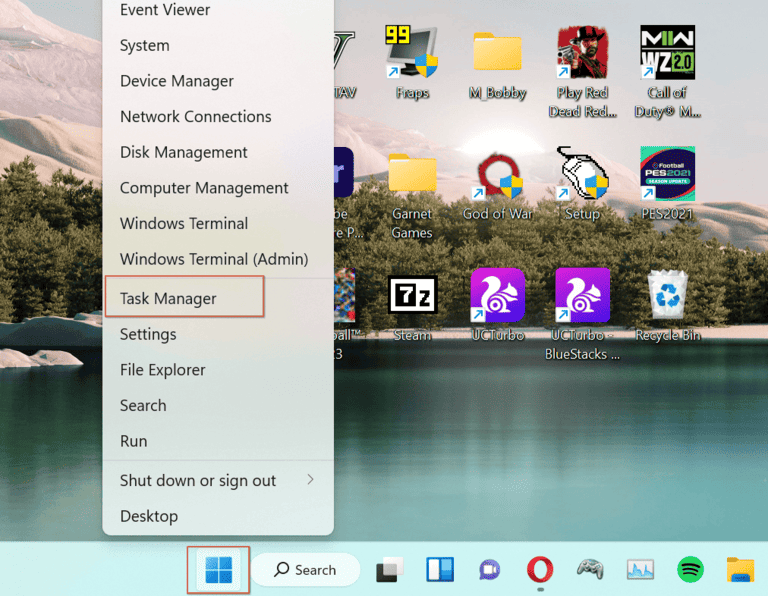
<старый старт="2">
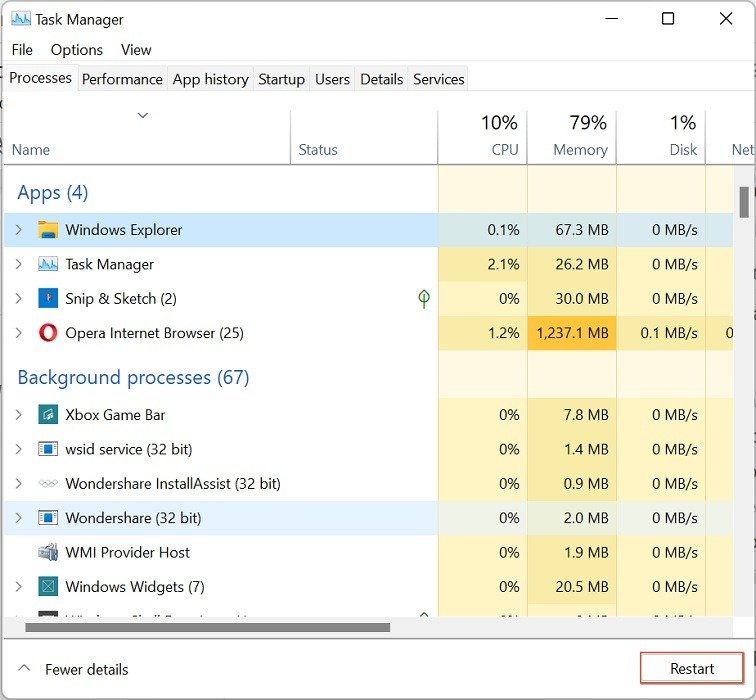
- Подождите несколько секунд, пока проводник Windows перезапустится.
- Наконец, попробуйте снова открыть заархивированную папку и проверьте, устранена ли ошибка.
Совет. Вы когда-нибудь задумывались о в чем разница между командной строкой и PowerShell ? Мы изложили их для вас в этом руководстве.
3. Настройте параметры оптимизации папки
Некоторые заархивированные папки имеют неверные настройки оптимизации, что может привести к ошибке «Сжатая (заархивированная) папка недействительна». Настроив параметры оптимизации для сжатия и шифрования содержимого, вы увеличиваете шансы на то, что заархивированная папка будет правильно отформатирована и доступна.
- Нажмите правой кнопкой мыши на заархивированную папку и выберите «Свойства» в контекстном меню.
- Нажмите кнопку «Дополнительно» в разделе «Атрибуты».
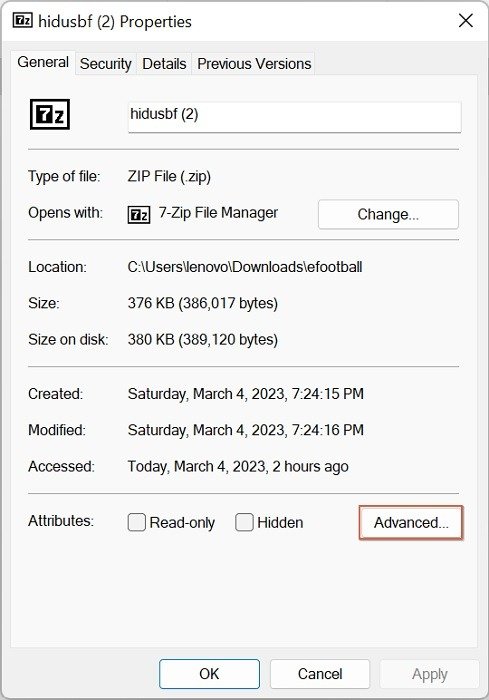
- В новом окне найдите и отметьте параметры «Сжимать содержимое для экономии дискового пространства» и «Шифровать содержимое для защиты данных». Нажмите «ОК».
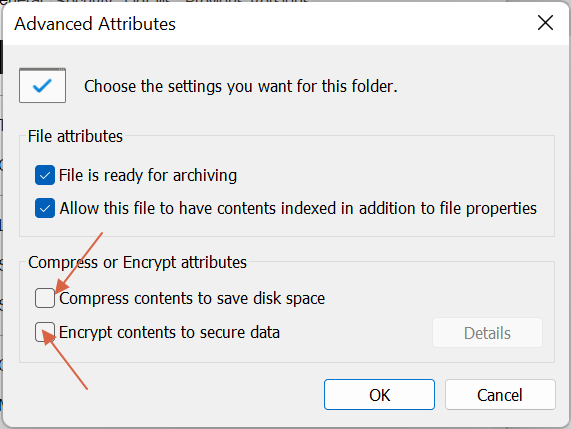
- Нажмите «Применить ->ОК», чтобы сохранить все изменения.
- Попробуйте еще раз получить доступ к заархивированной папке, чтобы проверить, устранена ли ошибка.
4. Исправить поврежденные программы MS C++
Иногда сообщение об ошибке может появляться из-за поврежденных программ Microsoft C++, которые используются для запуска различных серверных функций в Windows. Учитывая это, вы можете попробовать восстановить эти программы, чтобы убедиться, что они работают оптимально и не вызывают конфликтов.
- Нажмите Windows+ R, чтобы открыть диалоговое окно «Выполнить».
- Введите
appwiz.cplв текстовое поле и нажмите Enter, чтобы открыть вкладку «Программы и компоненты» на панели управления.
- Найдите любую программу Microsoft Visual C++ с опцией «Изменить», щелкнув ее правой кнопкой мыши.
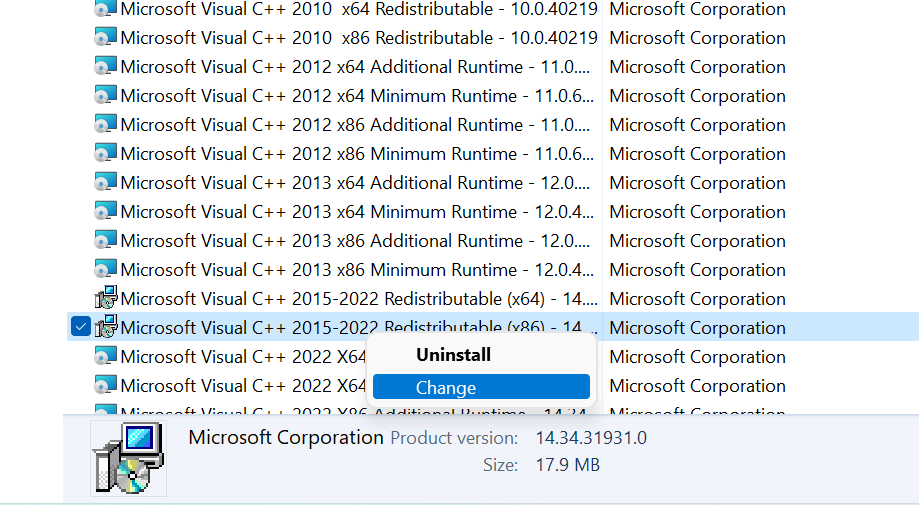
- Выберите «Изменить», затем нажмите кнопку «Восстановить». Следуйте инструкциям на экране, чтобы устранить любые проблемы с программами.
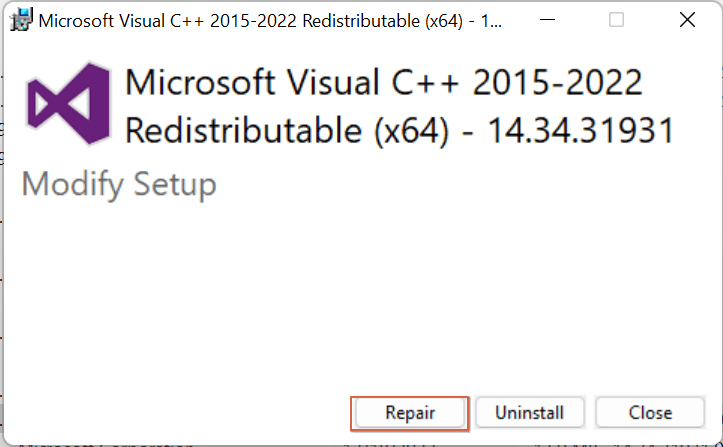
- Перезагрузите компьютер и снова откройте заархивированную папку, чтобы проверить, устранена ли ошибка.
Совет : ознакомьтесь с лучшие онлайн-ресурсы для изучения программирования на C/C++ .
Часто задаваемые вопросы
Что делать, если я все равно не могу извлечь содержимое архива?
Если вы по-прежнему не можете получить доступ к содержимому заархивированной папки, попробуйте инструменты сжатия, которые могут читать/записывать содержимое заархивированной папки, не распаковывая ее, например 7-Zip .
Как предотвратить недействительность заархивированных папок?
Чтобы предотвратить недействительность заархивированных папок, с самого начала используйте надежное программное обеспечение для сжатия, например WinZip или WinRAR. Избегайте сжатия больших файлов. Вместо этого разделите их на более мелкие части перед сжатием. Прерывание сжатия файлов, а также сбои в сети при загрузке больших сжатых файлов могут привести к компрометации папки. Обеспечьте надежное сетевое соединение при загрузке файлов и избегайте многозадачности на компьютере во время сжатия файлов.
Изображение предоставлено: Pexels. Все скриншоты Максвелла Тимоти.


